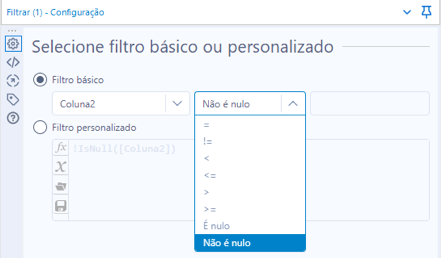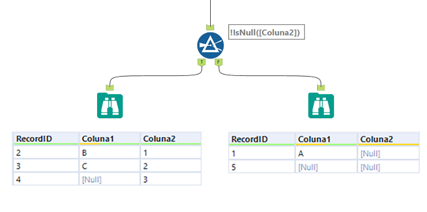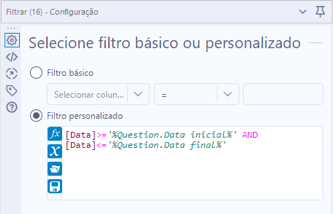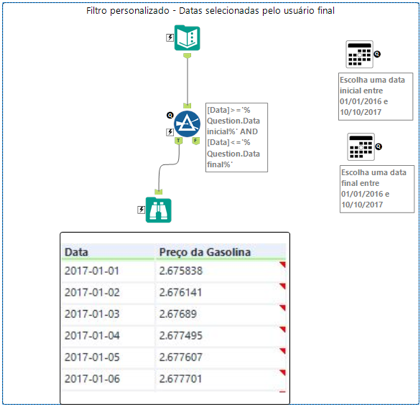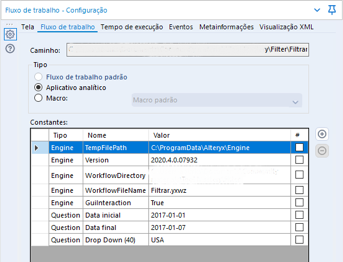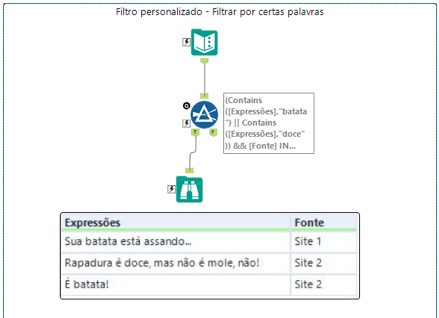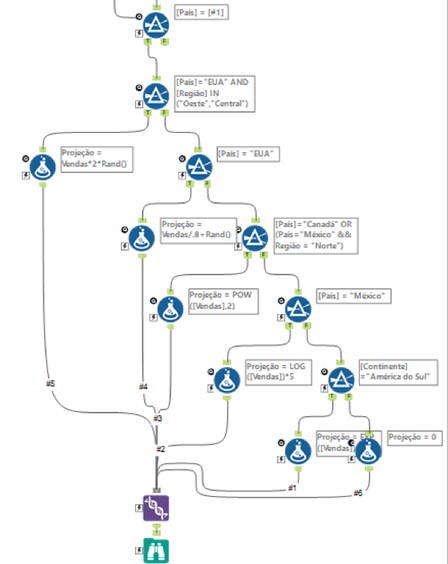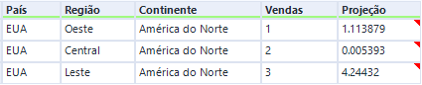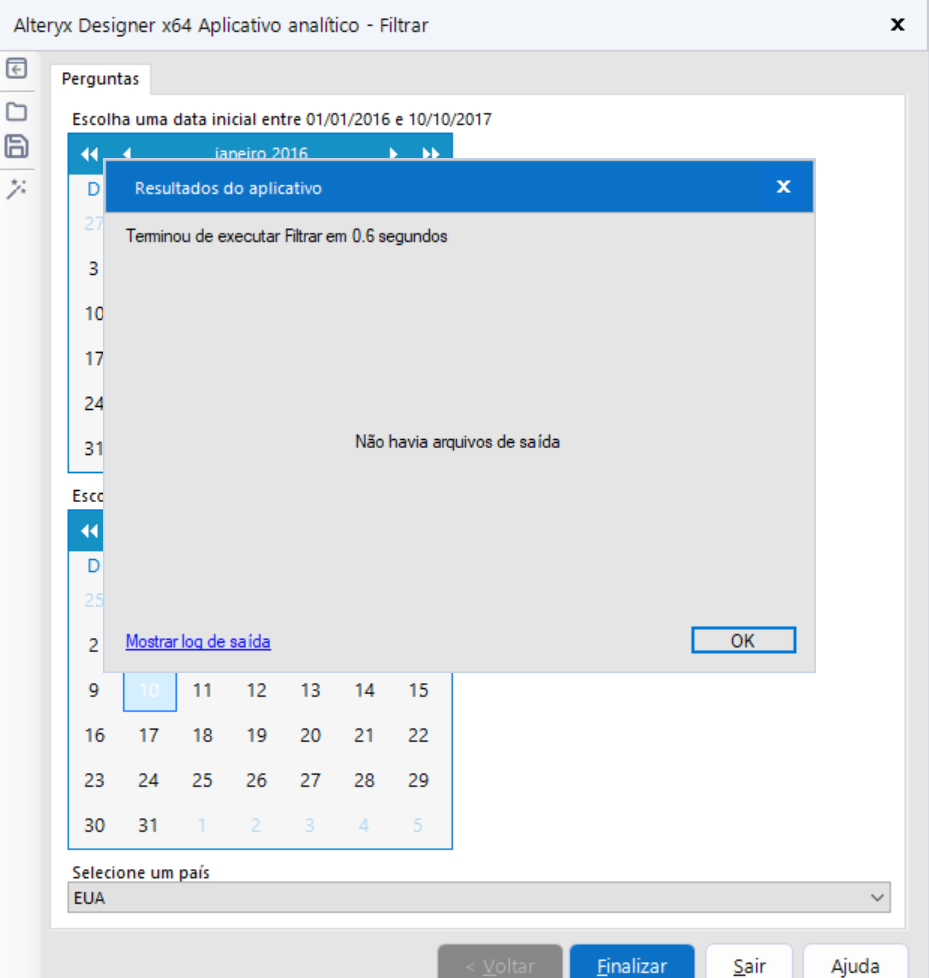Domínio de Ferramentas | Filtrar
- Inscrever-se no RSS Feed
- Marcar como novo
- Marcar como lido
- Marcar como favorito
- Inscrever-se
- Versão para impressão
- Notificar o moderador
- editado
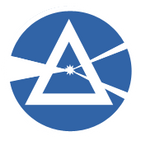
A ferramenta Filtrar, que faz parte da categoria Preparação, separa os dados em dois fluxos, Verdadeiro (âncora T) e Falso (âncora F), de acordo com um filtro básico ou com uma expressão personalizada. Ela é atualmente a ferramenta de número 5 na nossa Tabela Periódica. Antes de seguir neste artigo, recomendamos que você complete a lição interativa Filtrar dados.
Você pode usar a ferramenta filtrar para…
- Remover linhas com valores nulos (fluxo de trabalho Filtrar.yxwz em anexo):
A ferramenta Filtrar apresenta um filtro básico que pode rapidamente trazer as respostas de que você precisa. Se você quiser remover todas as linhas em que a Coluna2 apresenta valores nulos, você pode selecionar “Coluna2” no primeiro menu suspenso e selecionar “Não é nulo” no segundo menu suspenso.
Neste exemplo, 3 registros são verdadeiros (âncora T) e 2 são falsos (âncora F).
- Filtrar por um intervalo de datas específico (fluxo de trabalho Filtrar.yxwz em anexo):
O filtro personalizado pode ser usado para criar uma expressão que aponta se cada linha dos dados recebidos é verdadeira ou falsa de acordo com a condição desejada. Neste exemplo, temos duas ferramentas Data da categoria Interface chamadas “Data inicial” e “Data final”. Essas ferramentas de interface podem ser usadas para que um usuário final escolha um intervalo de dias pelo qual filtrar os dados.
Como usamos um operador AND entre nossas duas expressões, apenas as linhas que satisfizerem ambos os critérios serão consideradas verdadeiras. Se um usuário selecionar “2017-01-01” e “2017-01-07” como as datas inicial e final, respectivamente, então a âncora Verdadeiro (T) mostrará apenas as linhas desse período:
Para testar se o filtro está funcionando corretamente, as datas inicial e final podem ser inseridas na guia “Fluxo de Trabalho” na janela “Fluxo de trabalho – Configuração”:
- Filtrar por palavras contidas nas células (fluxo de trabalho Filtrar.yxwz em anexo):
Você pode utilizar múltiplas funções “Contains” separadas por um operador OR (tanto faz escrever “||” ou “OR”) e depois adicionar uma outra condição usando um operador AND (pode ser “&&” ou “AND”) para filtrar linhas que satisfazem ambos os critérios:
(Contains([Expressões],"batata") || Contains([Expressões],"doce")) && [Fonte] IN ("Site 1","Site 2")
A âncora Verdadeiro (T) exibe os três registros que contêm “batata” OU “doce” na coluna “Expressões” E que venham dos sites 1 ou 2.
- Usar a ferramenta Filtrar como uma ferramenta Desvio (fluxo de trabalho Filtrar.yxwz em anexo):
Digamos que você tenha uma fórmula super manual para fazer a previsão de vendas que depende da região, país e continente. Em vez de uma única e complicada ferramenta Fórmula, você pode usar ferramentas Filtrar para separar seus dados (de maneira semelhante à ferramenta Desvio), calcular sua projeção e, depois, unir todos os resultados novamente. Você também quer que um usuário final possa selecionar o país no qual ele está interessado. A primeira ferramenta Filtrar está configurada para filtrar os dados de país de acordo com a escolha do usuário:
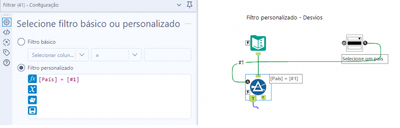
Observe que a ferramenta Menu Suspenso está conectada diretamente à âncora Q da ferramenta Filtrar, o que a deixa disponível como parte das “Conexões de perguntas”. Isso facilita a depuração de possíveis erros na guia “Fluxo de trabalho” da janela “Fluxo de trabalho – Configuração”.
Agora que o país foi selecionado, vamos passar os dados por todo o nosso conjunto de ferramentas Filtrar:
Aqui estão os resultados para os EUA:
A esta altura, você já deve ter a proficiência de um expert na ferramenta Filtrar! Agora, se você já é um especialista em outras ferramentas do Designer, contribua para o Blog da Comunidade compartilhando suas experiências e talvez nos contando como e para o que você usa as nossas ferramentas no seu dia a dia. Se tiver interesse em contribuir com um Blog, envie um email para flavia.brancato@alteryx.com para ter acesso à seção.
Toda segunda-feira vamos trazer uma ferramenta nova para a nossa seleção. Com isso, adoraríamos saber qual é a sua favorita ou, talvez, qual ferramenta você gostaria de ver aqui na Comunidade na próxima semana. Não esqueça de se inscrever no painel da Base de Conhecimento para ser notificado das novidades!
*Este texto é uma adaptação do artigo original escrito por @patrick_digan na Comunidade em inglês
- Marcar como lido
- Marcar como novo
- Marcar como favorito
- Realçar
- Imprimir
- Notificar o moderador
O arquivo está retornando um erro quando tento selecionar as datas, mesmo eu informando datas dentro do critério solicitado na pergunta
- Marcar como lido
- Marcar como novo
- Marcar como favorito
- Realçar
- Imprimir
- Notificar o moderador
Oi, @GraziellePereira!
Recomendo postar a sua dúvida no Fórum para ter mais visibilidade e conseguir ajuda mais rápido. 😉
- Marcar como lido
- Marcar como novo
- Marcar como favorito
- Realçar
- Imprimir
- Notificar o moderador
Lido!